1、打开手机QQ,点击你的头像。

2、然后点击界面左下角的“设置”。

3、在“设置”界面中,点击“通用”。

4、在“通用”界面中,点击“聊天”。

5、在“聊天”界面中,点击“隐藏会话”。
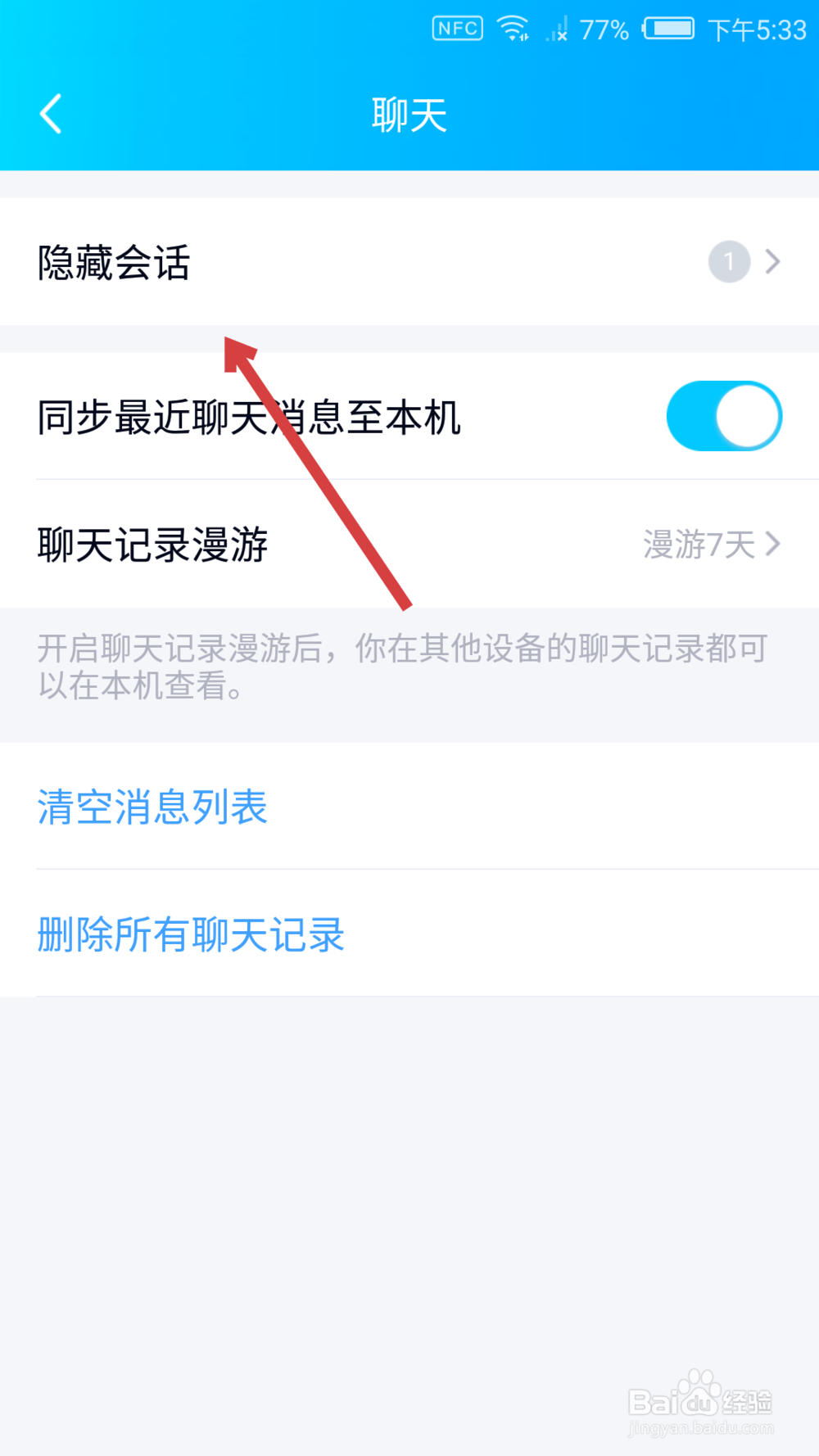
6、在“隐藏会话”界面中,我们可以查看之前设置的隐藏会话,然后点击这个隐藏会话。

7、点击界面右上角三条杠的图标。

8、向下滑,找到“隐藏会话”,关闭“隐藏会话”后面的滑块即可。

9、方法总结:1、打开QQ,点击头像。2、点击“设置”,点击“通用”。3、点击“聊天”,点击“隐藏会话”。4、点击这个会话,点击三条杠。5、找到“隐藏会话”,关闭“隐藏会话”后面的滑块。
